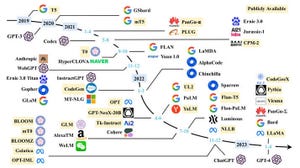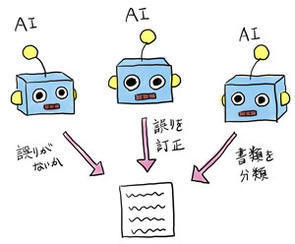Microsoft Edgeの「検出ボタン」(「b」ボタン)には、Microsoft Bingの情報に基づくWebページの分析データ表示機能がある。同機能では、対象ページの信頼度や、提供組織、どういった国からアクセスがあるかを手軽にチェックすることができる。同じく「検出ボタン」にまとめられているチャット機能と組み合わせることでさらに便利に使うことが可能だ。今回はこの機能の使い方を紹介する。
→連載「意外と知らないMicrosoft Edgeの便利な使い方」の過去回はこちらを参照。
検出ボタンの「分析情報」機能
サイドバーの検出ボタンには「チャット」「作成」「分析情報」という3つのタブが用意されている。今回はこのうち「分析情報」を取り上げる。
まず、分析情報を表示させたいWebページを表示する。
この状態でサイドバーにある検出ボタンをクリックし、さらにタブから「分析情報」を選択すると、次のようなサイドパネルが表示される。
上記スクリーンショットを見るとわかるように、マイナビニュースを開いた状態で「検出ボタン」→「分析情報」を表示させると、マイナビニュースに関する説明を読むことができる。
サイトパネルの内容をスクロールするとさらに別の情報も確認することができる。ご覧の通り、トラフィック推移やどの地域からのアクセスが多いかなどがわかる。
初めて利用するWebサイトやWebページなどの情報を確認する際、便利な機能だ。